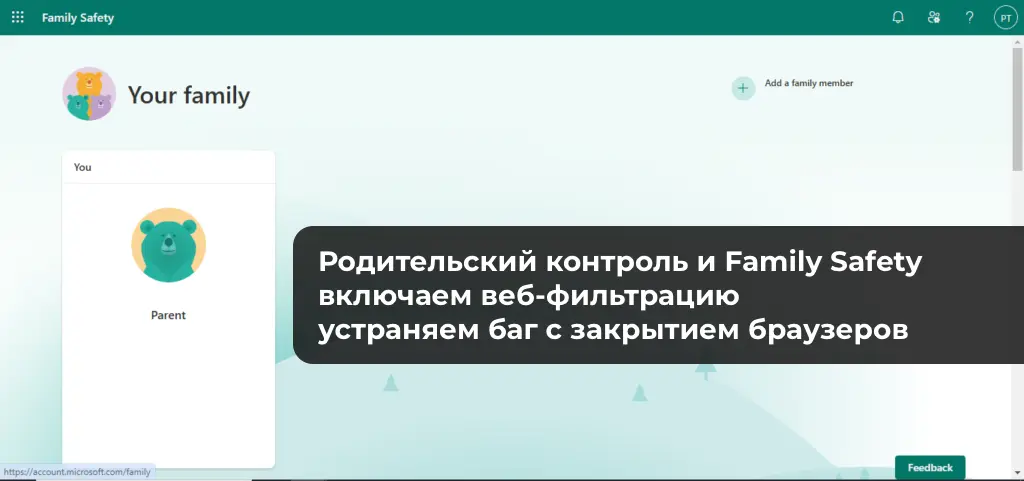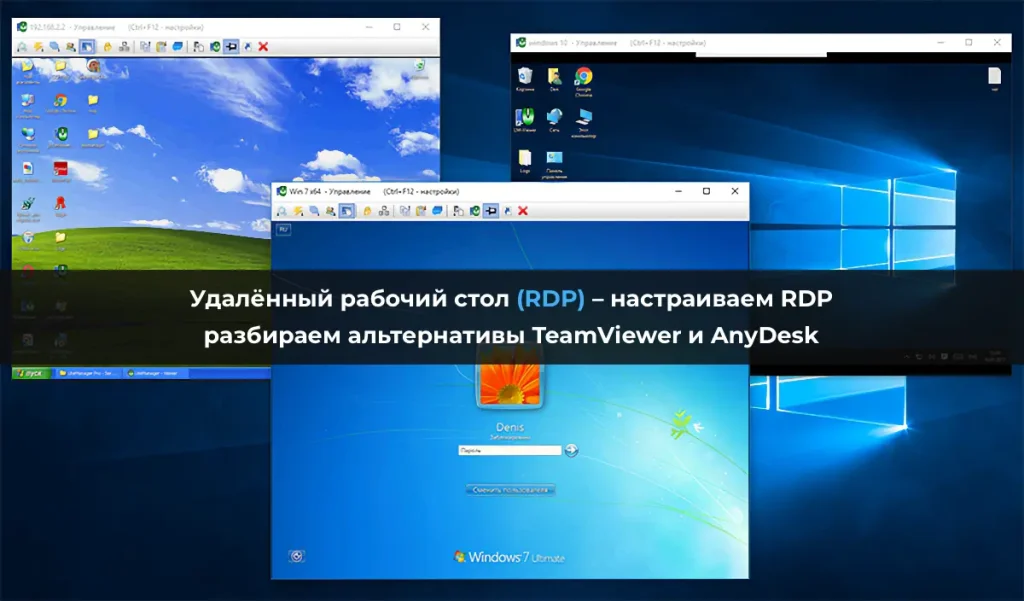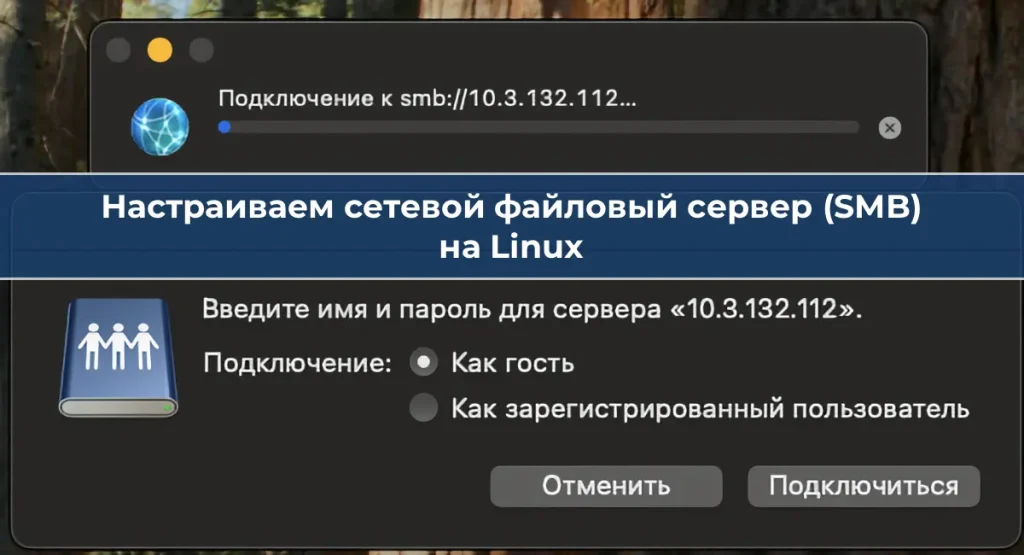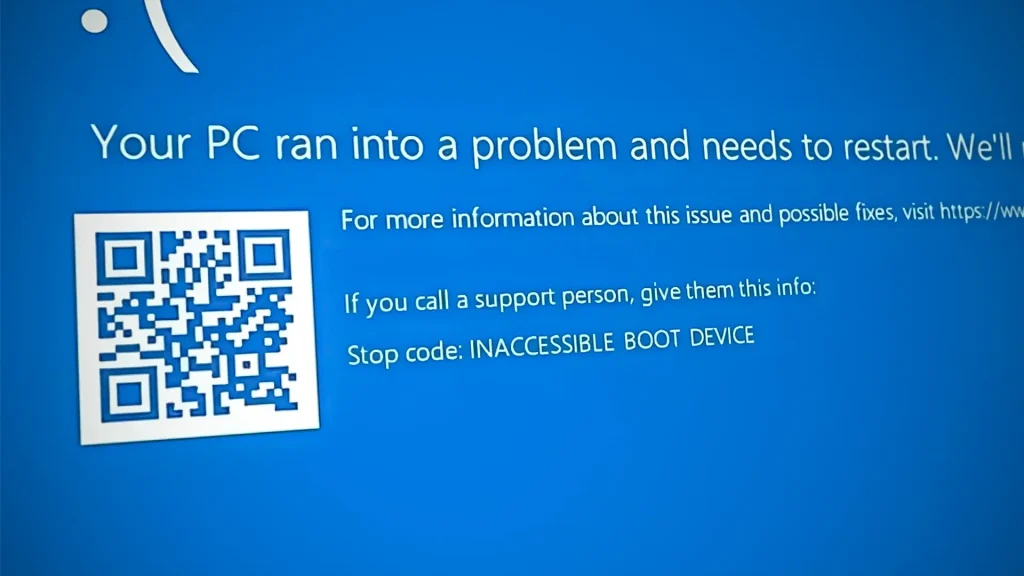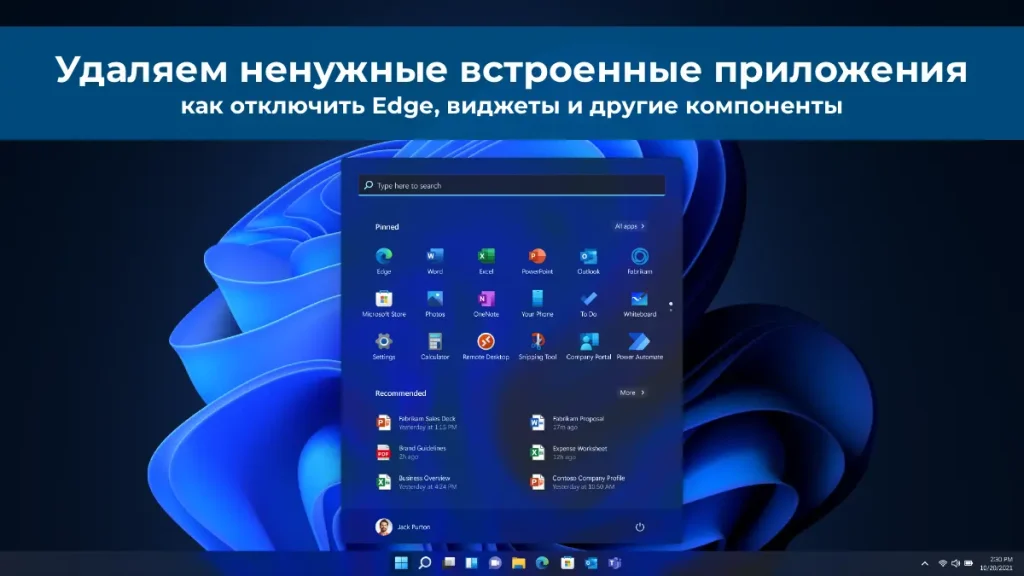NIUBI Partition Editor — это ещё одна утилита для управления разделами жестких дисков и SSD, которая выделяется тем, что почти все её функции доступны в бесплатной версии. В отличие от других популярных решений, таких как Aomei Partition Assistant, MiniTool Partition Wizard и DiskGenius, здесь отсутствуют значительные ограничения для домашнего использования. В этой статье мы рассмотрим возможности приложения, ограничения её бесплатной версии и предоставим инструкцию по работе с ней.
Возможности NIUBI Partition Editor
Скачать NIUBI Partition Editor можно с официального сайта или напрямую с нашего сервера. Доступны два варианта приложения:
— Портативная версия (Portable), которая распространяется в виде архива.
Главное окно NIUBI Partition Editor переведено на русский язык.
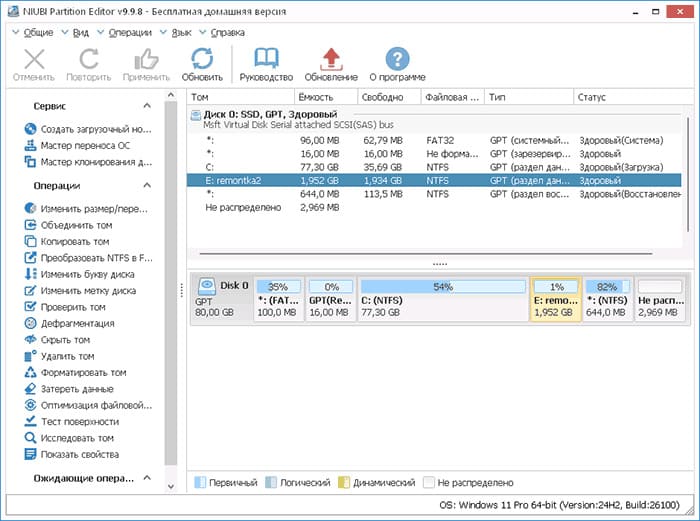
Ограничения бесплатной версии:
— Отсутствует возможность создания загрузочного накопителя.
— Нет функции «1-Second Rollback», которая позволяет мгновенно откатиться к предыдущей конфигурации разделов в случае сбоя.
— Максимально поддерживаемый размер диска — 16 Тб.
Основные функции приложения:
— Перенос операционной системы и клонирование дисков.
— Изменение размеров разделов, их копирование, объединение и разделение.
— Конвертация файловых систем из NTFS в FAT32 и обратно, преобразование динамических дисков в базовые.
— Скрытие томов, затирание данных без возможности восстановления, оптимизация файловой системы, дефрагментация и тестирование поверхности диска.
Инструкция по использованию NIUBI Partition Editor
1) Выберите диск или раздел, с которым нужно выполнить действия. Используйте панель слева или контекстное меню. Доступные действия зависят от выбранного раздела.
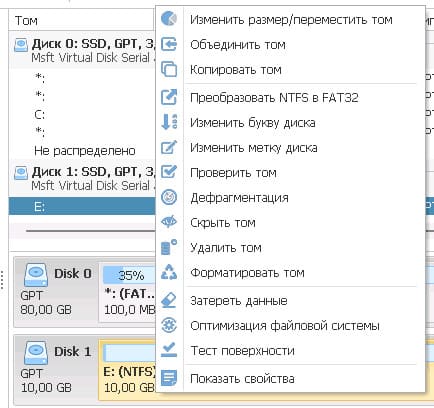
2) Если действие требует настройки параметров (например, указание размера для изменения раздела), выполните настройки и нажмите «ОК».
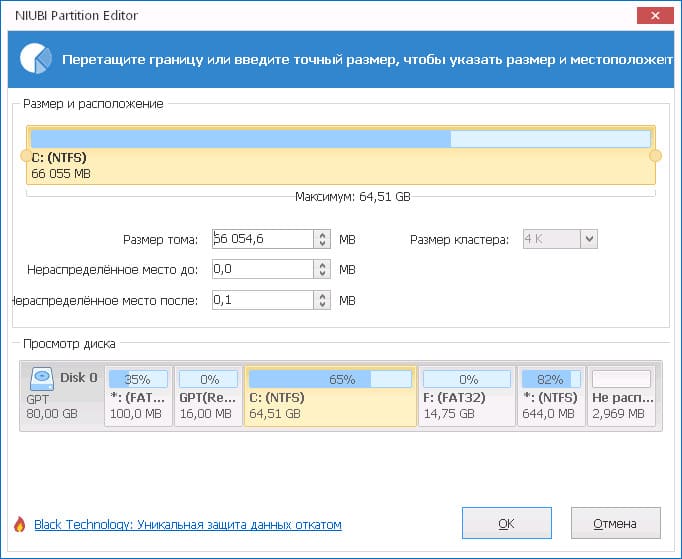
3) Добавьте другие действия, если это необходимо. Они будут добавлены в очередь на выполнение.
4) Нажмите «Применить» в главном окне приложения, чтобы запустить выполнение действий, и подтвердите их запуск.
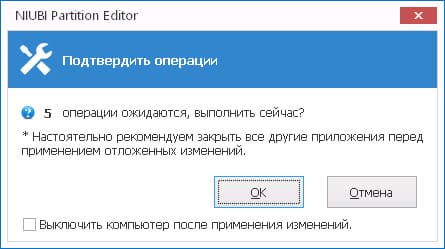
5) Дождитесь завершения. Если вы работаете с системным разделом, может потребоваться перезагрузка компьютера.
Ограничения в работе с MBR и GPT
NIUBI Partition Editor поддерживает инициализацию дисков с нужной таблицей разделов (MBR или GPT). Однако конвертация между этими форматами без потери данных недоступна в бесплатной версии. Для этого можно использовать встроенный инструмент Windows MBR2GPT.
Инициализация диска:
Для инициализации диска как MBR или GPT необходимо, чтобы он был полностью очищен. Это ограничение может быть неудобным, особенно для системных дисков.
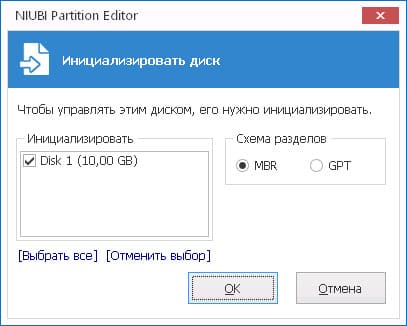
Почему стоит выбрать NIUBI Partition Editor?
Во время тестирования приложение показало себя стабильным и удобным, включая действия с системными разделами. Она проста в использовании, что особенно важно для начинающих пользователей, которым стандартное «Управление дисками» Windows кажется недостаточным.
Если вам нужна бесплатная и функциональная утилита для работы с разделами дисков, NIUBI Partition Editor станет отличным выбором. Несмотря на ограничения бесплатной версии, её возможностей достаточно для большинства задач.